Благодаря стремительному развитию компьютерных технологий, ноутбук сегодня уже совершенно не роскошь, а вполне доступный рабочий инструмент. Ведь на прилавках можно найти модели, доступные по цене подавляющему большинству потребителей. В связи с этим неудивительно, что среди компьютеров, попадающих ко мне на ремонт, ноутбуки встречаются все чаще.
Между тем, зачастую пользователь может не тратиться на услуги специалистов, а решить проблему самостоятельно, поскольку необходимые для этого инструменты, как правило, предусмотрены разработчиком и уже есть в системе.
Я это к тому, что очень часто суть обращения пользователя, доверяющего мне свой ноутбук, сводится к просьбе переустановить операционную систему, поскольку она была повреждена и не загружается. Еще один вариант – система настолько побита вирусами, что ее проще переставить, чем восстановить. А еще бывает так, что система оказывается настолько забита ненужным программным хламом, что пользователь начинает чувствовать себя за компом неуютно и желает вернуть операционку к ее первоначальному виду, чтобы иметь возможность забивать ее хламом по новой.
Более того, нередки случаи, когда человек говорит что-то вроде: «Там нет ничего нужного. Можешь все удалять».
То есть, даже проблема с сохранением данных отсутствует!
В этом случае совершенно необязательно нести ноутбук к «слесарю по компьютерам». Вы самостоятельно способны вернуть устройство к тому состоянию, в котором приобрели его в магазине. И для этого вам всего-то нужно нажать несколько клавиш.
А все потому, что на подавляющем большинстве ноутбуков присутствует так называемый раздел восстановления. Чаще всего он является скрытым, но так бывает не всегда. Поэтому если у вас в системе есть логический диск или папка «Recovery», не удаляйте хранящиеся в них данные. Однажды они могут вас здорово выручить.
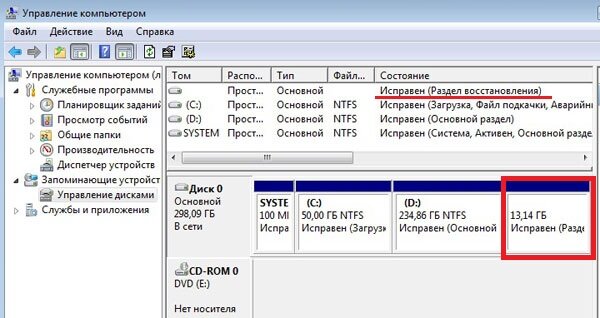
У разных производителей средства восстановления активируются различными способами. Причем, как из среды операционной системы, так и в момент запуска компьютера. Я буду рассматривать второй вариант, так как с его помощью можно вернуть ноутбук к заводскому состоянию даже тогда, когда операционная система отказывается загружаться.
Изначально я хотел написать одну большую статью по этой теме и периодически ее обновлять, но впоследствии отказался от этой идеи, так как если рассматривать весь процесс восстановления пошагово (а именно так я и планирую поступать, ведь цикл моих статей в первую очередь ориентирован на помощь начинающим пользователям), то размер статьи окажется чересчур велик. Ведь производителей нынче немало.
В связи с этим я решил написать отдельные подробные пошаговые инструкции по восстановлению ноутбуков наиболее популярных производителей. Так, на мой взгляд, будет удобней и для читателей, и для поисковиков.
Ну и напоследок хочу обратить ваше внимание на несколько важных моментов, которые необходимо учитывать при восстановлении абсолютно всех ноутбуков, независимо от производителя.
Прежде всего, необходимо помнить, что я рассматриваю варианты полного восстановления. То есть все личные данные, хранящиеся на жестком диске компьютера, будут удалены. Поэтому перед началом процедуры обязательно сохраняйте всю важную информацию на внешний носитель.
Если операционная система повреждена и не загружается, вы можете сохранить данные, следуя советам статьи «Как сохранить данные, если операционная система не загружается».
Также в утилитах восстановления многих производителей присутствуют опции восстановления с сохранением пользовательских данных, но такие функции я рассматривать не буду, так как во-первых статьи посвящены восстановлению ноутбуков до заводского состояния, а во-вторых, гораздо надежней сохранять файлы самостоятельно.
Еще одно важное условие заключается в том, что аккумулятор устройства должен быть полностью заряжен перед началом процедуры и компьютер в это время должен быть подключен к электросети.
Ну и нелишне помнить, что хотя каждый производитель в большинстве случаев использует одну утилиту для восстановления ноутбуков всего своего модельного ряда, из этого правила могут быть исключения и средства восстановления могут отличаться от рассматриваемых.
Следите за публикациями и вы узнаете, как вернуть ваше устройство к заводскому состоянию.
Если моя статья оказалась для вас полезной, посоветуйте пожалуйста ее своим друзьям с помощью кнопок социальных сетей или просто поделившись ссылкой.
Вы можете присылать свои вопросы для рубрики «Бесплатная помощь». В теме письма пишите «Бесплатная помощь».
При перепечатке материалов активная ссылка на сайт cherev.ru обязательна.